随着科技的飞速发展,显卡作为计算机图形处理能力的重要组成部分,一直是硬件爱好者关注的焦点。近期,RX8700显卡的问世再次引发热议。这款显卡的性能究竟...
2025-08-06 9 显卡
随着电子设备使用时间的增长,散热问题逐渐成为影响设备性能和寿命的重要因素。显卡作为电脑中核心的组成部分,其散热性能直接关系到电脑的稳定运行。为了维持显卡的散热效果,定期更换显卡散热凝胶是必要的维护措施。本文将详细介绍显卡散热凝胶的更换流程,确保每位电脑爱好者都能轻松掌握这项技能。
在深入更换流程之前,我们首先了解下显卡散热凝胶的作用。散热凝胶是一种高导热性能的材料,填充在显卡核心处理器和散热器之间,有助于迅速将CPU产生的热量传导到散热器上,并通过风扇散发到空气中,保持显卡核心部件的低温运行。

更换显卡散热凝胶前,需要准备以下工具和材料:
一字螺丝刀
扁平螺丝刀
静电手环(防止静电损坏显卡)
导热凝胶(新的)
无尘布或棉签(用于清洁)
酒精或其他专用清洁剂
静电屏蔽袋(存放显卡时使用)
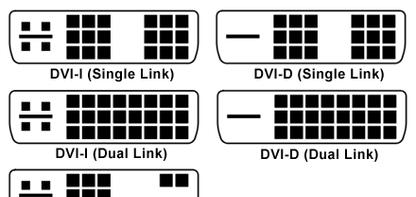
步骤1:关闭电脑并断开电源
确保电脑完全关闭后,拔掉电源线,避免静电或其他意外造成损害。
步骤2:拆卸显卡
将手触摸非金属表面释放静电后,佩戴静电手环。
打开电脑机箱,将显卡从主板上的PCIE插槽中拔出。
拆卸固定显卡散热器的螺丝。
步骤3:移除旧散热器
小心地将散热器连同风扇一起从显卡核心处理器上移开。
使用无尘布或棉签蘸取少量酒精仔细清洁显卡核心处理器和散热器接触面。
步骤4:去除旧导热凝胶
用专用清洁剂去除旧的导热凝胶,注意不要留下残留物。
步骤5:涂抹新导热凝胶
根据显卡核心大小,用适量新导热凝胶覆盖。
轻轻压平凝胶,确保没有气泡和空隙。
步骤6:重新安装散热器
将散热器和风扇重新安装到显卡核心处理器上,确保螺丝拧紧均匀。
不要过度用力以免损坏芯片。
步骤7:测试显卡
重新插入显卡到主板插槽,安装好机箱。
连接电源线,开启电脑,检查显卡是否正常工作。

更换显卡散热凝胶时,用户可能会遇到的问题包括静电损坏、散热器安装不当等。使用静电手环和确保所有操作都在干净无尘的环境中进行,可以大大降低静电损坏的风险。对于散热器的安装,务必确保每颗螺丝均匀且适度拧紧,避免造成显卡核心的物理损伤。
1.在涂抹导热凝胶时,注意不要过量,以免溢出到显卡的其他部分。
2.使用的导热凝胶应适合显卡的散热需求,不同品牌的显卡可能需要特定的导热凝胶。
3.更换显卡散热凝胶建议在显卡使用一年或更长时间后进行,以维持良好的散热效果。
显卡散热凝胶的正确更换对保证电脑性能稳定和延长显卡寿命有着不可忽视的作用。通过本文的详细步骤指导,相信您已经掌握了显卡散热凝胶的更换技巧。遵循上述流程和注意事项,可以轻松完成显卡散热凝胶的更换,确保您的电脑设备能够持续以最佳状态运行。
标签: 显卡
版权声明:本文内容由互联网用户自发贡献,该文观点仅代表作者本人。本站仅提供信息存储空间服务,不拥有所有权,不承担相关法律责任。如发现本站有涉嫌抄袭侵权/违法违规的内容, 请发送邮件至 3561739510@qq.com 举报,一经查实,本站将立刻删除。
相关文章

随着科技的飞速发展,显卡作为计算机图形处理能力的重要组成部分,一直是硬件爱好者关注的焦点。近期,RX8700显卡的问世再次引发热议。这款显卡的性能究竟...
2025-08-06 9 显卡

在当今的电脑硬件市场中,技嘉(GIGABYTE)作为知名的电脑硬件制造商,其显卡产品广受用户欢迎。技嘉显卡的一大亮点便是支持神光同步(RGBFusio...
2025-08-05 7 显卡
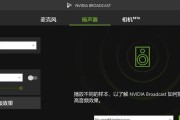
在高清直播和视频制作中,显卡编码档位是影响输出质量与性能的关键因素之一。正确理解并设置显卡编码档位能够有效提升直播的画质,同时保持较低的系统资源消耗。...
2025-08-04 15 显卡

开篇核心突出在显卡市场中,NVIDIAGeForceGTX750是众多玩家和专业用户非常关心的显卡之一。这款显卡作为NVIDIA显卡700系列的一...
2025-07-31 11 显卡

显卡作为电脑的核心组件之一,其供电问题常常困扰着许多电脑爱好者。如果您的显卡出现供电不足的情况,可能会导致系统不稳定甚至损坏硬件。本文将针对显卡供电不...
2025-07-29 10 显卡

随着个人计算机性能的不断提升,很多用户发现内置的核心显卡已经能够满足日常办公和娱乐的需求。特别是对于使用技嘉主板的用户来说,正确配置核心显卡输出对于优...
2025-07-13 11 显卡